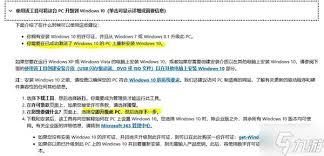ai设计扁平化搜索研究插画的详细教程 常用日常应用教程解析
使用ai还不会设计处扁平化搜索研究插画?本文就介绍了ai设计扁平化搜索研究插画的详细操作内容,想要学习的朋友可以看一看下文哦,相信对大家会有所帮助的。
ai设计扁平化搜索研究插画的详细教程

1、使用钢笔画出背景所在的矩形与圆形路径,再绘制出圆形下方的小墙钉的基本结构路径。
2、接着画出便签纸的基本结构路径,再画出上方的网址所在的背景圆形与文字路径。
3、这一步画出纸张与钢笔的细节结构,再画出导线与书本还有放大镜,最后画出咖啡杯的内外细节路径。
4、使用海棠红与红灰色搭配填充背景所在的矩形与中心的圆形路径,再用蓝色与灰白色填充墙钉的尖端与手柄的结构路径。
5、使用蓝黄色搭配填充圆形与上方的网络文字路径,下方便签纸使用黄灰色与橙色、黄褐色填充不同的细节路径。
6、纸张使用灰白色填充,文字横线使用灰色填充,钢笔使用蓝色与灰黑色、天蓝色搭配填充不同的结构件。

7、使用灰白色与灰黑色、黑色填充翻开的书本,再用蓝色与灰白色搭配填充放大镜的路径,导线使用橙黄色填充。

8、最后使用灰白色与白色填充盆子与咖啡杯,再用黄棕色与灰棕色搭配填充咖啡,盆子上面的阴影使用透明度为20%左右的黑色填充,完成搜索研究图片设计。

快来学习学习ai设计扁平化搜索研究插画的详细教程吧,一定会帮到大家的。